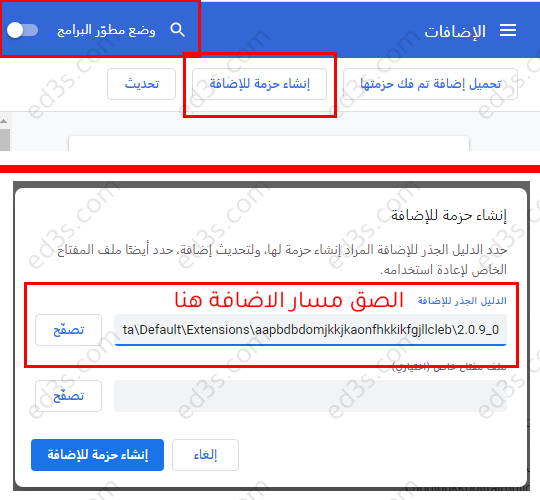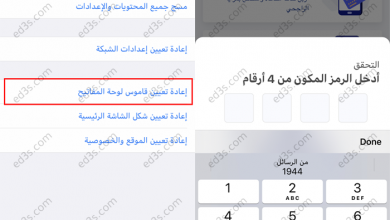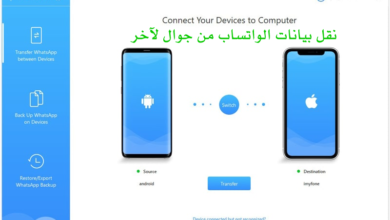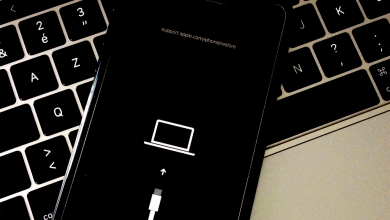للحاجة الماسة في معظم الاحيان الى اخذ نسخة احتياطية من اضافات كروم وذلك لتوفرها في المتجر وفجأة يتم إزالتها وبعض الاضافات جميلة ومهمة بالنسبة للمستخدم.
لذلك سيتم شرح طريقة اخذ نسخة احتياطية Backup من الاضافات والملحقات Extensions الخاصة بمتصفح قوقل كروم.
اقرأ ايضاً : برنامج FavBackup لعمل نسخة احتياطية من متصفحك
كيفية اخذ نسخة احتياطية من اضافات متصفح كروم بدون برامج
قم بفتح المستكشف او قم بتشغيل البحث في نظام ويندوز او اضغط على Win + R وانسخ السطر التالي :
|
1 |
%UserProfile%\AppData\Local\Google\Chrome\User Data\Default\Extensions |
سيتم فتح مجلد كافة الاضافات الخاصة بمتصفح قوقل كروم ويمكنك اخذ نسخة احتياطية عنها جميعها
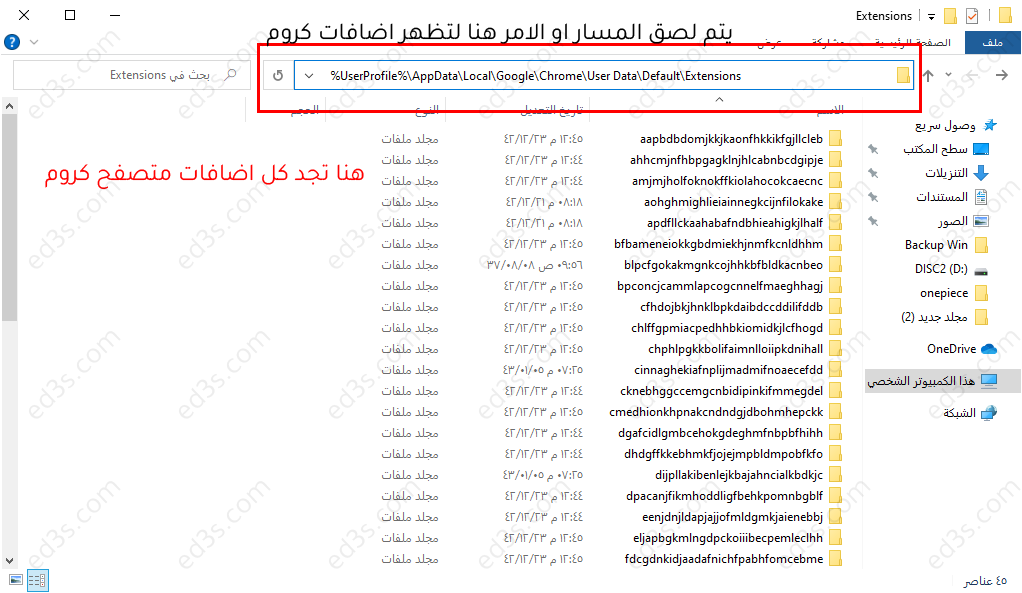
اقرأ ايضاً : كيفية اخذ نسخة احتياطية من اضافات فايرفوكس
كيفية معرفة المجلد الخاص بإضافة كروم التي تريدها
حيث أن اسماء مجلدات اضافات وملحقات متصفح كروم كما تشاهده بعد الدخول بأسماء غريبه فكيف تعرف مجلد الاضافة التي تريد عمل بكب لها؟
هذا يسمى في متصفح كروم بـ (رقم التعريف ID) الخاص بالاضافة او الملحق ولمعرفة ذلك ادخل الى إدارة الاضافات واختر تفاصيل الاضافة التي تريد عمل نسخة احتياطية منها وستجد رقم التعريف الخاص بها قم بنسخه والبحث في مجلد الاضافات
يجب عليك تفعيل وضع مطور البرامج ليظهر لك رقم التعريف
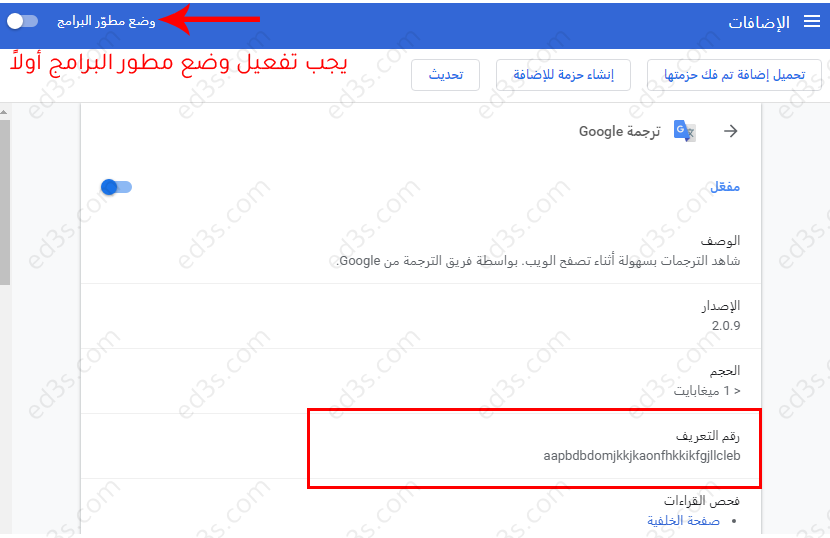
كيفية حفظ اضافة كروم بصيغة CRX
في الغالب اضافات قوقل كروم تأتي بصيغة CRX ويمكن في الطريقة السابقة حفظ الاضافة بنسخ المجلد كامل للاضافة او الاضافات ويمكن حفظ كل اضافة على حدة في حال اردت بعض الاضافات وهناك طريقة لحفظ وتصدير اضافة كروم بصيغة CRX
- قم بالدخول الى مجلد الاضافة التي تريد عمل بكب لها كما شرحنا بالاعلى في اول خطوة والدخول الى مجلد يحتوي الملفات بالاصدار الموجود للاضافة
- بعد ذلك انسخ مسار كاملاً ثم توجه الى متصفح كروم والدخول لإدارة الاضافات وتفعيل وضع مطور البرامج Developer Mode
- اضغط على ( إنشاء حزمة للإضافة Pack extension )
- في الشاشة التي ستظهر لك وفي خانة ( الدليل الجذر للإضافة Extension root directory ) قم بلصق مسار الاضافة ثم اضغط على زر إنشاء حزمة للاضافة
- سيتم حفظ نسخة احتياطية من الاضافة بصيغة CRX وملف آخر بصيغة PEM احتفظ فيهم في مكان آخر للرجوع عندما ترغب في تثبيت الاضافة.

اضافة قوقل كروم لحفظ الاضافات بصيغة CRX
يمكن ايضاً استخدام اضافات كروم لحفظ الاضافات بصيغة CRX والاضافات التالية يتوجب عليك الدخول الى صفحة الاضافة في سوق اضافات كروم ثم الضغط على الزر الموجود بالاضافة لحفظها
- CRX Downloader
- Get CRX
- CRX Source سهلة الاستخدام من خلالها يمكن تحميل ملفات الاضافة كما بالصورة ادناه
طريقة أخذ نسخة احتياطية من اضافات كروم عبر موقع خدمي
- من خلال متجر اضافات كروم ادخل على الاضافة التي تريد عمل نسخة منها ثم احفظ مسار (رابط) الاضافة
- ادخل على الموقع (اضغط هنا) وألصق رابط الاضافة فيها ثم اضغط على Download extension
- سيتم تنزيل الاضافة وحفظها بصيغة CRX
كيفية استعادة النسخة الاحتياطية لاضافة قوقل كروم
إذا قمت بعمل نسخة احتياطية لمجلدات اضافة كروم (ليس ملف CRX) وتريد استعادتها وتثبيتها :
- الدخول الى إدارة الاضافات لمتصفح كروم
- يجب تفعيل ( وضع مطور البرامج Developer Mode )
- اضغط على ( تحميل اضافة تم فك حزمتها Load unpacked )
- حدد مجلد الاضافة ثم اضغط فتح ليتم تثبيتها
كيفية تثبيت اضافة قوقل كروم ملف CRX
اذا كانت الاضافة تم حفظها بصيغة CRX كما شرحنا سابقاً يجب أولاً أن تقوم بفك حزمة ملف CRX من خلال برنامج WinRAR لينتج لك مجلد الاضافة بكافة ملفاته
قم بتغيير صيغة الملف من crx الى zip على سبيل المثال لديك ملف CRX باسم ggg.crx قم بتغيير صيغته الى ggg.zip ثم بعد ذلك قم بفك ضغط الملف
بعد ذلك قم باتباع الخطوة السابقة لتثبيت الاضافة من خلال متصفح كروم (تحميل اضافة تم فك حزمتها)